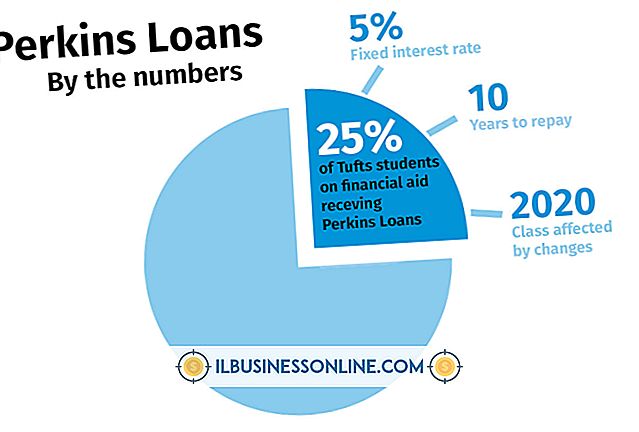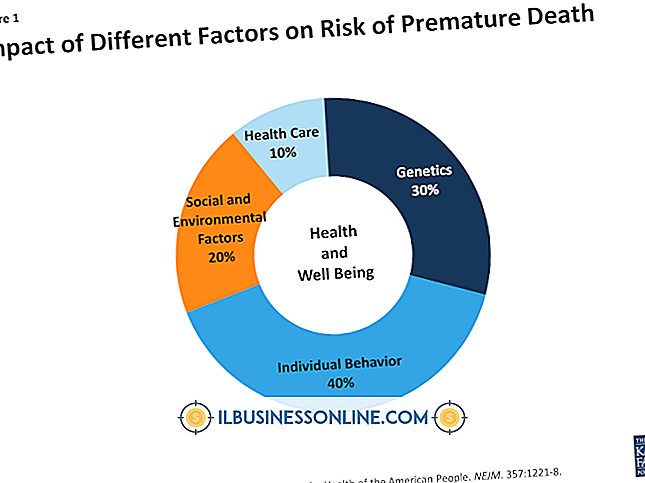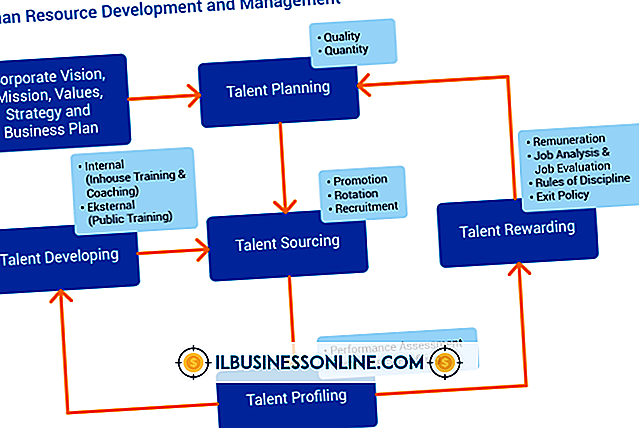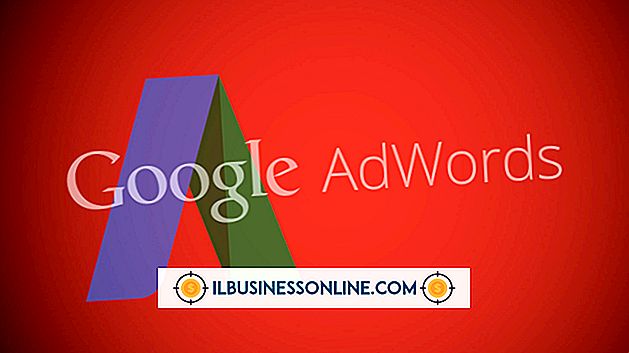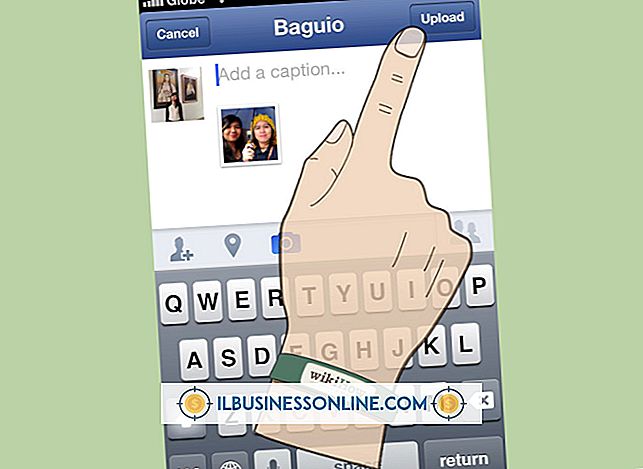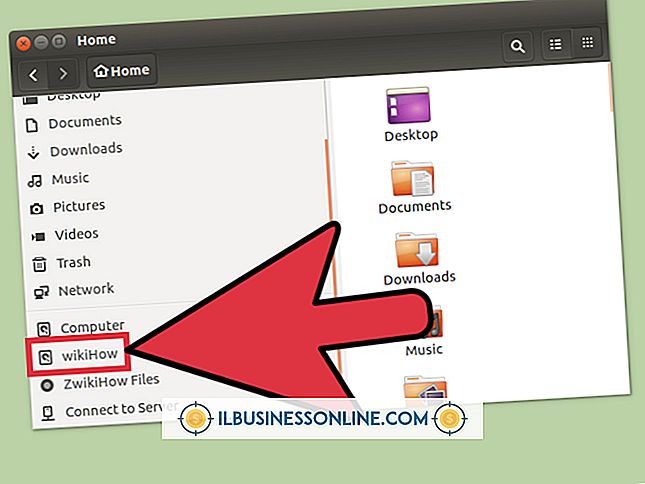कैसे एक Macintosh पर फोटो बूथ को अक्षम करने के लिए
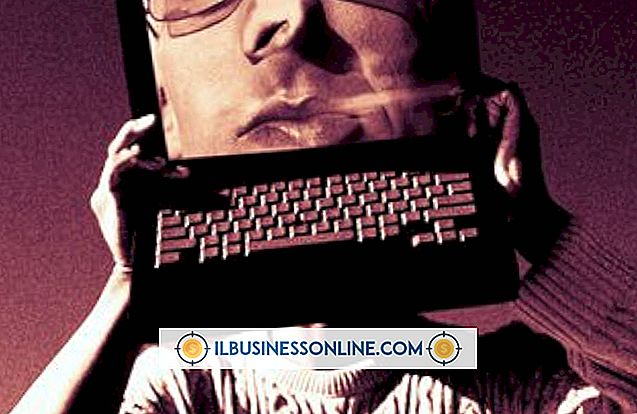
फोटो बूथ एक उपकरण है जो Macintosh कंप्यूटर के साथ आता है और उपयोगकर्ता को Apple OS X फेसटाइम कैमरा को नियंत्रित करने में सक्षम बनाता है। फोटो बूथ परेशान कर सकता है, खासकर जब अन्य प्रोग्राम फेसटाइम कैमरा को सक्रिय करने का प्रयास करते हैं। फोटो बूथ को हटाने के लिए, आपको इसे अपने एप्लिकेशन फ़ोल्डर से हटाना होगा।
1।
अपने Macintosh पर खोजक लॉन्च करें।
2।
बाईं ओर पसंदीदा अनुभाग में "एप्लिकेशन" पर क्लिक करें।
3।
फोटो बूथ आवेदन का पता लगाएँ।
4।
फोटो बूथ एप्लिकेशन पर राइट-क्लिक करें और परिणामी मेनू से "कचरा स्थानांतरित करें" चुनें।
5।
विलोपन की पुष्टि के लिए अपना खाता पासवर्ड टाइप करें।
6।
फ़ोटो बूथ को अक्षम करने के लिए मैक को पुनरारंभ करें।
टिप
- आपको एप्लिकेशन को अक्षम करने के लिए ट्रैश फ़ोल्डर को खाली करने की आवश्यकता नहीं है, ताकि आप भविष्य में फोटो बूथ को पुनर्स्थापित कर सकें।
लोकप्रिय पोस्ट
HTC Evo 4G LTE का प्राइमरी कैमरा इसका रियर-फेसिंग है, जिसमें 1080p वीडियो और 8 मेगापिक्सल स्टिल हैं। हालाँकि, यह तब उपयोग करने के लिए बहुत सुविधाजनक नहीं है जब आपको अपने व्यावसायिक सहयोगियों के साथ वीडियो कॉन्फ्रेंस करने की आवश्यकता होती है। वीडियो कॉन्फ्रेंसिंग और अन्य अनुप्रयोगों का समर्थन करने के लिए, एचटीसी ने अपने फ्रंट बेज़ल में एक दूसरा कैमरा बनाया, जिसमें 1.3 मेगापिक्सेल अभी भी रिज़ॉल्यूशन 720p हाई-डेफिनिशन वीडियो रिज़ॉल्यूशन है। जबकि कुछ ऐप स्वचालित रूप से फ्रंट कैमरा चालू करते हैं, आप मैन्युअल रूप से ईवो के कैमरा ऐप में इसे चालू कर सकते हैं। 1। ईवो का कैमरा एप्लिकेशन शुरू करें। यदि फो
अधिक पढ़ सकते हैं
यदि आप एक छोटा व्यवसाय चलाते हैं, तो आपका प्रत्येक कीमती समय महत्वपूर्ण है। यदि आप Google से अपने व्यवसाय के फ़ेसबुक अकाउंट पर तस्वीरें अपलोड करना चाहते हैं, अपने कंप्यूटर पर छवियों को डाउनलोड करना और फिर उन्हें फ़ेसबुक पर अपलोड करना समय लेने वाला है। इस समय को बर्बाद करने से बचने के लिए, आप केवल Google द्वारा प्रदान किए गए URL का उपयोग करके फ़ोटो अपलोड कर सकते हैं। कुछ लोगों को पता है कि फेसबुक सीधे Google से फोटो डाउनलोड करने में सक्षम है। इस पद्धति का उपयोग करके, आप कुछ ही मिनटों में दर्जनों फ़ोटो जोड़ सकते हैं। 1। अपने कंप्यूटर पर वेब ब्राउज़र लॉन्च करें और Google पर नेविगेट करें। 2। केवल छ
अधिक पढ़ सकते हैं
एक सीमित देयता कंपनी के रूप में अपना व्यवसाय बनाने से आपको अपने व्यवसाय और व्यक्तिगत खर्चों को ट्रैकिंग उद्देश्यों के लिए अलग रखने, एक नियमित निगम की तुलना में कम कागजी कार्रवाई और आपकी स्थिति के लिए सबसे अच्छा काम करने वाली कंपनी के प्रकार को चुनने में अधिक लचीलापन रखने की अनुमति मिलती है। सीमित देयता कंपनियों के विभिन्न प्रकार हैं, और प्रत्येक के अपने फायदे हैं। एकल स्वामित्व यह वह जगह है जहां सिर्फ एक व्यक्ति व्यवसाय का मालिक है और संचालित करता है। वह व्यापार लेनदेन, ऋण और करों के लिए व्यक्तिगत रूप से उत्तरदायी है जो व्यवसाय बनाता है या बकाया है। यह शायद सबसे आम प्रकार की फाइलिंग है और साथ ह
अधिक पढ़ सकते हैं
जब एक कर्मचारी का व्यवहार आपकी टीम की उत्पादकता और मनोबल से समझौता करता है, तो कार्रवाई करने का समय आ जाता है। यद्यपि आपकी चिंताओं पर चर्चा करने के लिए कर्मचारी के साथ मिलना आवश्यक है, फिर भी एक अपमान पत्र के साथ न केवल कर्मचारी को इस बात पर ध्यान देता है कि उसका व्यवहार अस्वीकार्य है, यह आपके व्यवसाय को प्रलेखन के साथ भी प्रदान करता है जिसका उपयोग किसी मुकदमे में या अंदर किया जा सकता है। एक बेरोजगारी का दावा विवाद। व्यवसाय पत्राचार नियमों का पालन करें कंपनी लेटरहेड पर पत्र लिखें। यदि आप पत्र को ईमेल के माध्यम से भेज रहे हैं, तो पत्र को .pdf के रूप में सहेजें और अनुलग्नक के रूप में भेजें। पत्र
अधिक पढ़ सकते हैं
आप ग्नोम विभाजन संपादक का उपयोग करके उबंटू में एक बाहरी हार्ड ड्राइव को प्रारूपित कर सकते हैं। यह बाहरी ड्राइव पर भी हार्ड ड्राइव विभाजन को स्वरूपण और आकार बदलने के लिए एक ग्राफिकल इंटरफ़ेस प्रदान करता है। GParted अधिकांश Ubuntu सिस्टम पर डिफ़ॉल्ट रूप से स्थापित होता है। यदि यह पहले से मौजूद नहीं है, तो प्रोग्राम को मुफ्त में डाउनलोड और इंस्टॉल किया जा सकता है। GParted स्थापित कर रहा है 1। व्यवस्थापक नाम और पासवर्ड के साथ अपने उबंटू स्थापना में प्रवेश करें। 2। मेनू बार के शीर्ष पर "एप्लिकेशन" पर क्लिक करें। ड्रॉप-डाउन मेनू से "सहायक उपकरण" चुनें और पॉप-अप मेनू से "टर्मि
अधिक पढ़ सकते हैं